Win7系统无法登录QQ飞车的三种解决方法
编辑:chenbx123 来源:U大侠 时间:2017-10-26
喜欢玩QQ飞车的玩家发现,在Win7系统上一直无法登录QQ飞车,这是怎么回事呢?Win7系统电脑打不开QQ飞车该如何解决?下面给大家介绍3种常见的解决方法。
解决方法一:
1、QQ飞车一般都会有自带的修复工具,如果找不到可以在客户端上点击“修复游戏”按钮,就可以自动检测异常然后修复缺失文件;
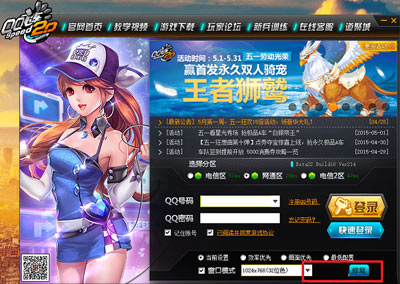
2、如果修复后仍打不开,我们可以打开游戏安装目录,找到TCEL这个文件夹,然后从中找到QQ飞车执行程序打开游戏。
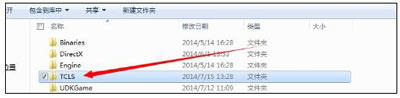
解决方法二:
1、如果打开游戏提示缺少什么组件,很有可能是DX组件没有安装,可以通过百度搜索,或者使用腾讯电脑管家,在工具箱的软件管理中进行下载;
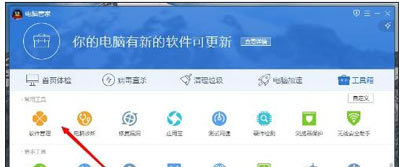
2、打开软件管理功能后,在里面直接搜索DX9,在搜索结果后面点击一键安装,安装完再去开游戏。
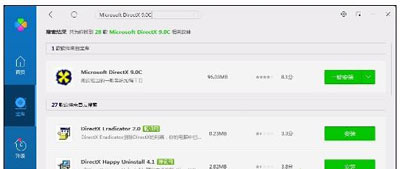
解决方法三:
1、如果以上方法都没有解决问题,我们可以打开腾讯电脑管家,进入工具箱,打开电脑诊所;
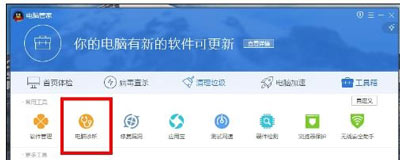
2、进入电脑诊所窗口后,进入腾讯专区,找到“QQ飞车玩不了”的修复方案,点击立即修复即可,也可以直接搜索“QQ飞车玩不了”。
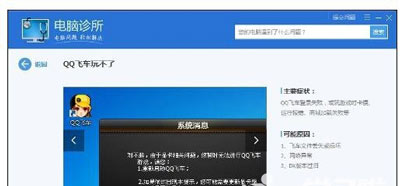
Win7系统常见问题解答:
Win7系统无法启动Windows Defender的解决方法
更多精彩内容,请关注U大侠官网或者关注U大侠官方微信公众号(搜索“U大侠”,或者扫描下方二维码即可)。

U大侠微信公众号
有问题的小伙伴们也可以加入U大侠官方Q群(129073998),U大侠以及众多电脑大神将为大家一一解答。
分享:






